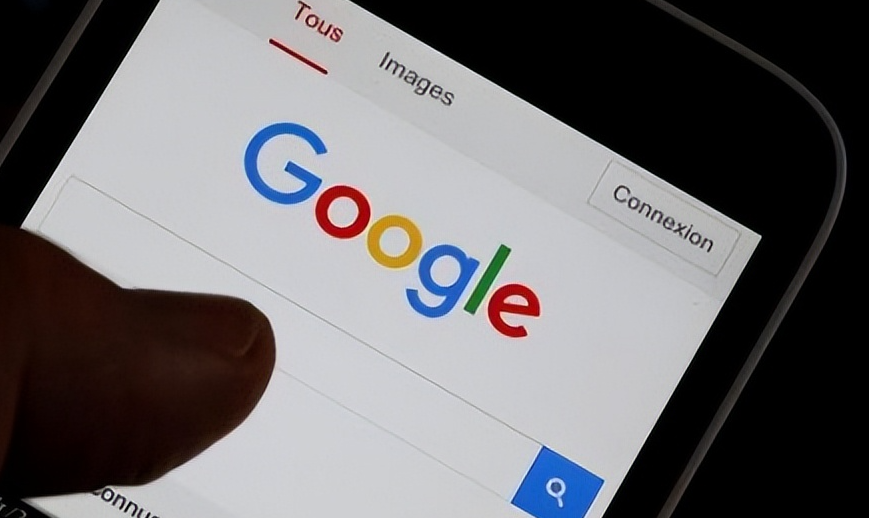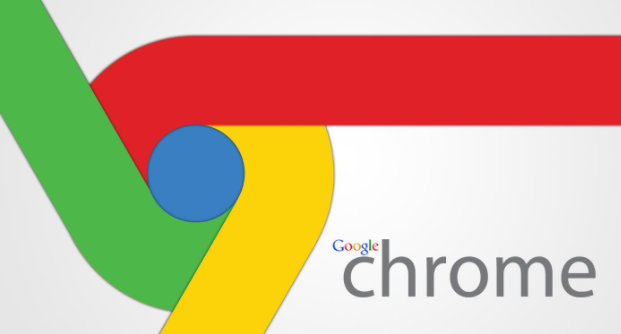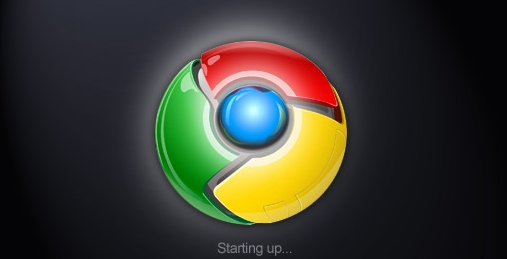1. 访问扩展程序入口
- 打开Chrome浏览器,点击右上角的三个垂直点,选择“更多工具”中的“扩展程序”。这一步将带你进入浏览器内置的扩展管理界面,所有已安装和可添加的功能模块都集中在这里。
2. 进入Chrome网上应用店
- 在扩展程序页面中,点击“打开Chrome网上应用店”。这是官方提供的插件库,包含经过审核的安全且稳定的各类工具。你可以通过搜索框快速定位需要的插件。
3. 搜索并选择广告过滤插件
- 在应用店的搜索框中输入“Adblock Plus”或“uBlock Origin”等知名广告拦截工具的名称。这两个都是广受好评的选择,前者支持丰富的自定义规则,后者以轻量高效著称。根据用户评价和个人需求决定优先尝试哪款。
4. 完成插件安装流程
- 找到目标插件后,点击“添加至Chrome”按钮,并在弹出的确认对话框中再次点击“添加”。系统会自动下载并部署该扩展,过程通常只需几秒钟。安装成功后,浏览器地址栏旁边会出现对应的小图标。
5. 配置基础过滤设置
- 安装完成后,点击插件图标进入设置页面。这里可以调整拦截强度,比如允许部分非侵入式广告显示,或者启用严格模式全面屏蔽所有推广内容。还可以添加自定义过滤规则,针对特定网站做例外处理。
6. 管理已安装的插件
- 返回扩展程序页面,可以随时对已安装的广告过滤插件进行管理。包括启用或禁用功能、更新版本、删除不需要的插件等操作。保持定期检查确保使用的是最新版本,以获得最佳效果和安全性。
7. 测试广告拦截效果
- 访问常用带有广告的网站,观察页面加载情况。正常情况下,大部分横幅广告、弹窗和视频前贴片都会被自动屏蔽。如果发现漏网之鱼,可在插件设置中手动添加新的过滤规则来解决。
8. 优化性能与兼容性
- 对于资源占用较高的插件,如Adblock Plus,可以适当关闭一些非必要的高级特性来提升浏览速度。同时确保使用的插件与当前版本的Chrome兼容,避免因过时导致的功能异常。
9. 备份重要配置数据
- 若计划更换设备或重装系统,建议先导出插件的配置备份。这样在新环境中导入后无需重新设置,节省时间和精力。多数主流插件都支持导出/导入功能,具体选项一般在设置菜单中找到。
10. 探索高级用法(可选)
- 进阶用户可以尝试组合多个广告过滤插件实现分层防护,例如同时使用uBlock Origin负责日常拦截,再用其他专项工具对付顽固广告。但需注意过多插件可能影响浏览器启动速度,因此应权衡利弊适度搭配。
按照上述步骤操作,能够有效实现Chrome浏览器广告过滤插件的推荐与安装。遇到复杂情况时,可组合多种方法交叉验证以达到最佳效果。